
SeaART.AIの商用利用について調べてみました。
今回、ご紹介するツールはSeaArt.AI(シーアートエエアイ)です。
このSeaArt.AIですが、今なら何と高性能の画像が無料で作れる凄い機能を持っています。
はじめからモデルとLoRAが使えるのですが、自分でも作る事ができますし、なによりも簡単にできます。
そんな超が付くほどやばいツールを持っているSeaArt.AIについて解説していきましょう。
SeaArt.AIを登録
何よりもまず、SeaArtを登録しなければなりません。
こちらからホーム画面へ行きましょう。
公式サイト

ホーム画面の右上に【ログイン】画面があります。ログインから登録を始めましょう。
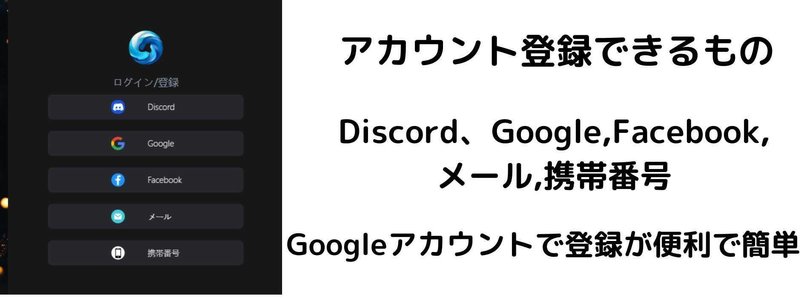
5つの方法で登録をすることができます。個人的にはSeaArt専用のGoogleアカウントを利用すると簡単に作れ、便利なのでコチラで登録しています。
選択すると認証画面に移ると思いますので、認証し登録完了です。
Discordは他のAI画像ツールをお持ちの方であれば持っているかと思いますが、登録方法に関しては以下の本で解説しておりますのでご参照下さい。
モデルについて知ろう
モデルとは画像の基本となるベースを決めるための参考画像と言いましょうか、作成したい画像のスタイルを決める事ができます。
モデルによって、リアルな画像、アニメのような画像等同じプロンプト内容でも変わってきます。
ではどのようなモデルが存在しているのでしょうか。
メイン画面へ移りましょう。
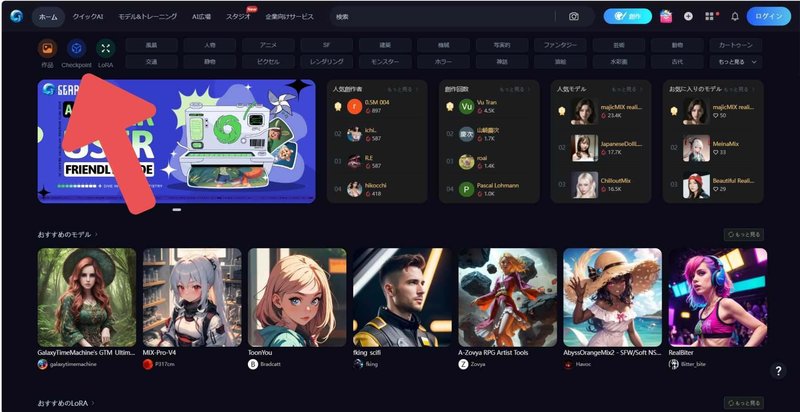
矢印にある【Checkpoint】を選択しましょう。
選択するとモデルの一覧が表示されます。自分が作成したいモデルを選んでいきましょう。
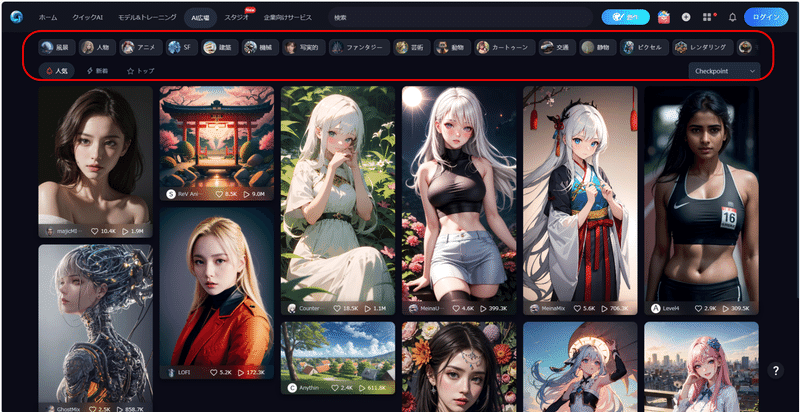
赤枠の部分から自分の好みに合わせて絞る事もできますが、下の画像を直接クリックしてもどちらでも構いません。
LoRAとは
Loraとは上記で説明したモデルから他の画像を追加でAIに学習させ作成したものです。
いわゆる「ひな形」になる画像の事を言います。
例えばモデルを1枚選んでその画像を元に、新しく自分でアレンジしたい部分である他の画像を読み込ませ、新しく作成された画像と言えばわかりやすいでしょうか。
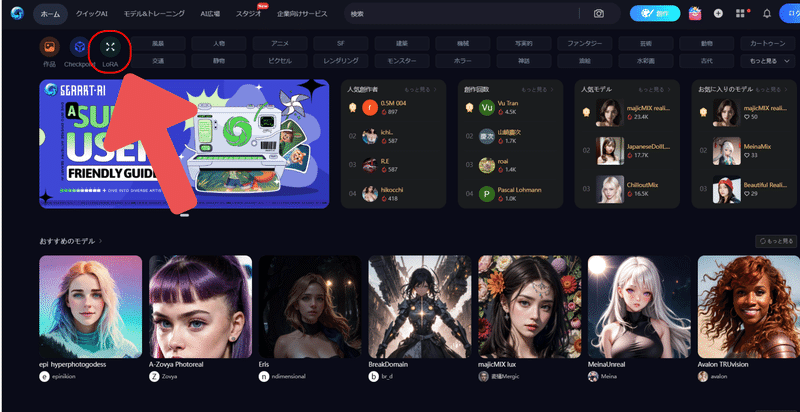
LoRAはメイン画面のCheckpointの横にあります。クリックするとモデル画面のようにLoRA画像が出てきます。
商用利用をするには
商用利用について、SeaArt.AIは以下のように解説をしております。

と言ってもこのモデル、LoRAがどこで使えるかわかるのでしょうか。
検証していきましょう。
Checkpointから見るモデルの商用利用について
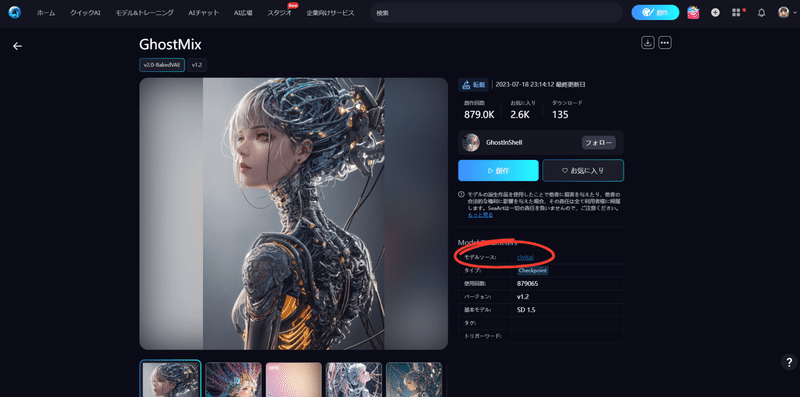
モデルの利用に関して
【Checkpoint】をクリックし使いたいと思うモデルをクリックしましょう。すると上記画面が表示されます。
赤枠で囲んでいる【モデルソース:civitai】をクリックします。

赤枠のアイコンをクリックすると以下の画像にある項目が出てきます。
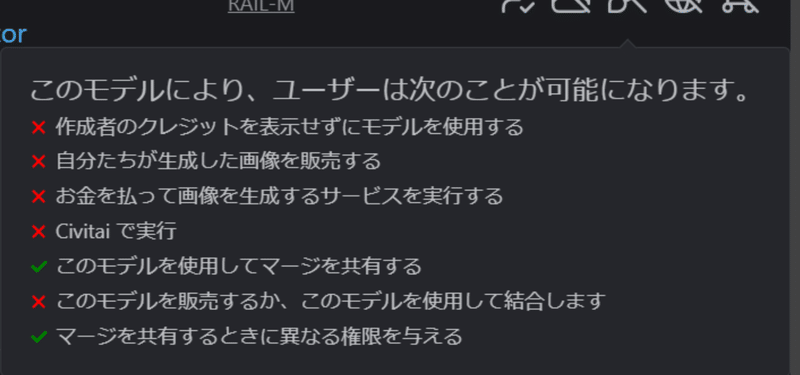
こちらで自分に合ったモデルが使用できるか確認しましょう。
LoRAを利用する
LoRAについても確認していきましょう。
メイン画面の左上にあるLoRAをクリックするとモデルの時と同じようにCIVITAIから確認することができますが、【創作】画面からも確認することができます。
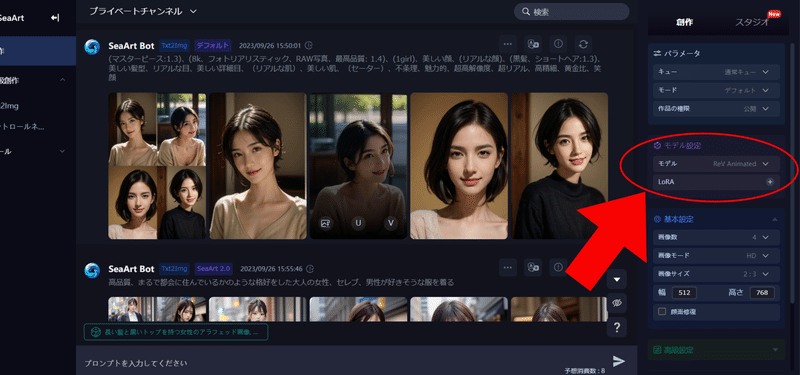
赤枠にあるLoRAを選択しましょう。
LoRAを選択すると選択したLoRAの画像が出てくるのでクリックします。

モデル、LoRAの商用利用について解説を行ってきました。
確認することで人のモデルはもちろんですが、アニメ等のイラスト画像に関しても使用できるかの確認ができるので販売等商用利用を考えている方は絶対に確認しましょう、。
但し、使用する際には今まで使用できたものができなくなっていたりと最新の注意が必要ですので、改めて確認をご自身で行い、利用を行うようにしてください。
この記事が気に入ったらサポートをしてみませんか?
